RICOH THETAの正式アプリには、できないことがいくつかある。(2015年7月の時点で)
その中でぜひとも実現してほしい機能が2つ。
1つはデフォルトの位置の変更。もう1つは自分隠し用のスタンプ貼り付け機能だ。THETAの普及率の高さを考えると、そのうちに実装されるかもしれない。なお、プライバシー保護のためのぼかし機能は、最新のスマホ用アプリ「THETA+(プラス)」で実装された。
→新開発の画像編集アプリ「THETA+」を提供開始(リコー・ニュースリリース)
デフォルト位置の変更
THETAで撮影した時の向きで全天球画像の最初の位置が決まると、THETAの正式アプリ
デフォルト位置を変更するためには、画像を直接編集する必要がある。多少の手間がかかる作業なので、できるだけ簡便に行うためにいろいろなアプリを試したが、フリーソフトの中で最も手軽に作業ができるのは「PhotoScape」のようだ。
具体的な作業は次のような手順になる。
①PhotoScapeを「結合モード」で起動。THETAで撮影したパノラマ写真を2枚横並びで結合する。
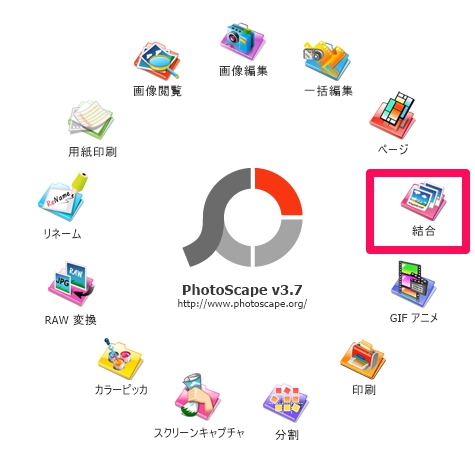
②同じ写真データを2枚ドラッグ&ドロップするだけできれいにつないでくれるのがPhotoScapeのいいところ。位置合わせなどの手間は一切ない。サイズの選択で「オリジナルサイズを維持」にしておくことを忘れずに。
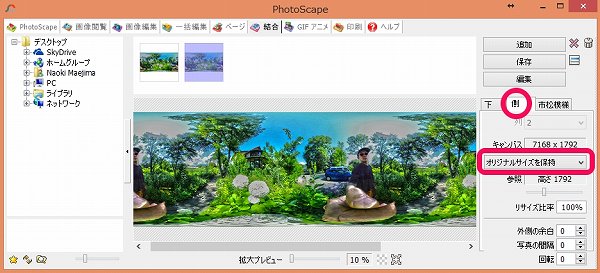
③結合した画像を高画質で保存し、今度はそれを「画像編集モード」のトリミング機能を使って1枚分の横幅に切り抜く。この時に正面の位置を合わせるのだ。
トリミングサイズを3584×1792に合わせておけば、枠をずらすだけなので調整も簡単になる。トリミング領域を保存して、それをTHETAアプリで表示させて動作を確認する。OKならばアップする。
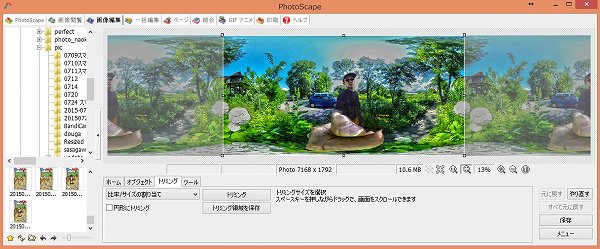
自分隠し用のスタンプ貼り
THETAは三脚を使って撮影しようが自分で持って撮影しようが、天球の底面部分に多かれ少なかれ”固定しているもの”が映りこんでしまう。これを消したい時にはPhotoshopなどで上手に消すのが一番だが、いちいち修正している暇がない場合は、円形のスタンプでも貼り付けて隠してしまった方が早い。
底面に貼るためのスタンプは極座標変形のできるアプリで加工する必要がある。極座標変形はいろいろなアプリでできるが、わざわざ一度や二度の極座標変形をするために難しいアプリを覚えるのも大変だから、ここはオンラインサービスの「写真加工.com」を活用しよう。
円形の画像を用意し、それを極座標→直交座標の変形を用いて四角くする。
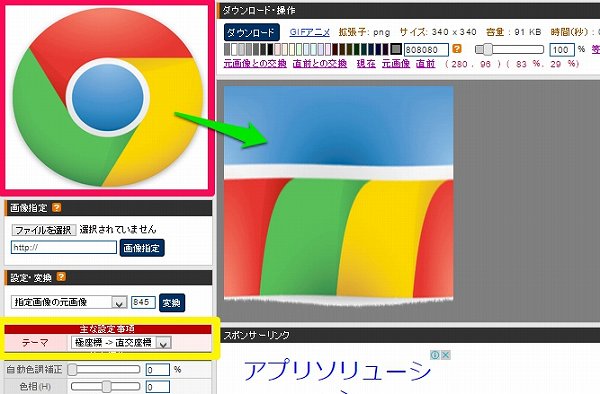
そしてそれを横伸ばしにしてパノラマ画像の底辺に貼り付ければ完了。180度回転させておいて横幅を3584ピクセルまで伸ばしておけば貼り付けも簡単だ。
PhotoScapeの「画像編集モード」でオブジェクトを貼り付ける。プロパティで位置を下に合わせればピッタリした位置に貼り付く。
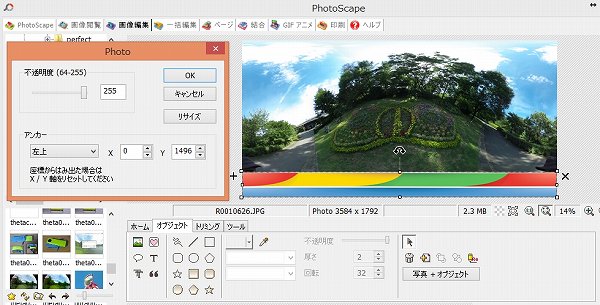
THETAのアプリで確認して、円形に表示されれば完成。
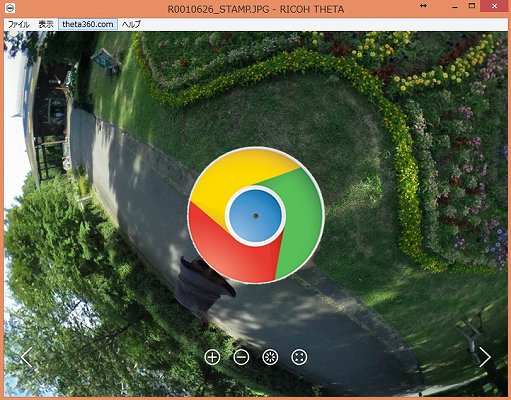
本格的なレタッチソフトほどではないにしても、PhotoScapeの編集能力はかなり使える。特にTHETAの編集をする場合にはあまり面倒な手間がいらない点でも即戦力だ。「バックライト」機能を使えばHDR風の加工も可能。もともとそれほど解像度の高くないトイカメラ的な扱いのTHETAだけに、ちょっとした手間で加工できるアプリは相性がいいと言えるのかもしれない。
